USOCoreWorker.exe è un processo che a volte può apparire nell'elenco degli eventi del Visualizzatore eventi. Se vuoi saperne di più, continua a leggere questa guida.
USOCoreWorker.exe è un processo utilizzato da Windows 10 per cercare gli aggiornamenti. Il sistema operativo utilizza anche questo processo per installare gli aggiornamenti e le patch più recenti sul computer.
USO sta per Update Session Orchestrator . Le ultime versioni del sistema operativo Windows 10 utilizzano l'orchestrator della sessione di aggiornamento invece del client Windows Update. In altre parole, USOCoreWorker.exe è il nuovo client di Windows Update.
Dove si trova il processo USO Core Worker?
Il file eseguibile USOCoreWorker si trova in genere in C:\Windows\System32.
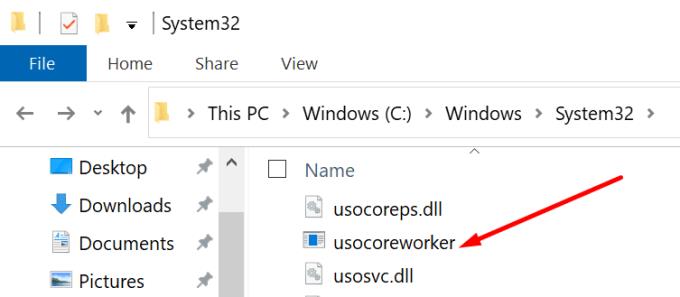
Se vai su Impostazioni → Aggiornamento e sicurezza → Windows Update e controlli gli aggiornamenti, noterai che SOCoreWorker.exe viene visualizzato nel Task Manager.
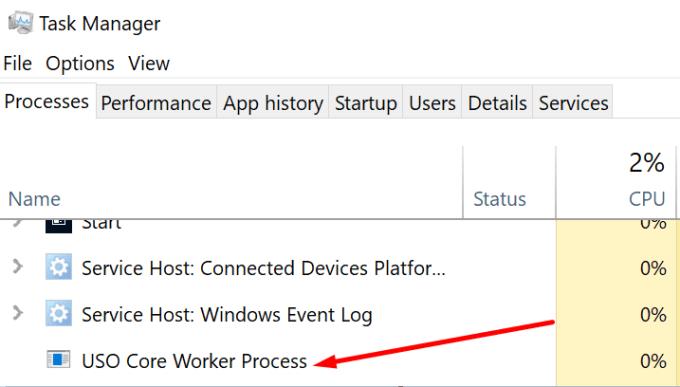
Inoltre, se avvii l'app Servizi e scorri verso il basso fino alla lettera U, troverai Update Service Orchestrator .
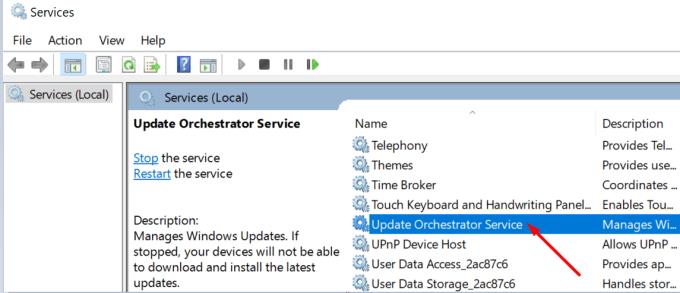
USOCoreWorker è sicuro?
USOCoreWorker.exe è sicuro. Questo processo non è correlato ad alcuna attività di malware. È un dato di fatto, USOCoreWorker è un processo nativo di Windows 10 utilizzato per installare gli ultimi aggiornamenti sul tuo dispositivo.
Come posso sbarazzarmi di USOCoreWorker.exe?
Se il processo USOCoreWorker.exe causa un utilizzo elevato della CPU o problemi di surriscaldamento, è possibile disabilitarlo. Puoi utilizzare l'app Servizi per farlo.
Premi Windows + R e digita services.msc nella finestra Esegui.
Premi Invio per avviare l' app Servizi .
Scorri verso il basso fino al servizio Update Orchestrator .
Fare clic con il pulsante destro del mouse sul servizio e selezionare Interrompi .
Quindi fare doppio clic sul servizio Update Orchestrator e selezionare Proprietà .
Successivamente, imposta il tipo di avvio su Disabilitato .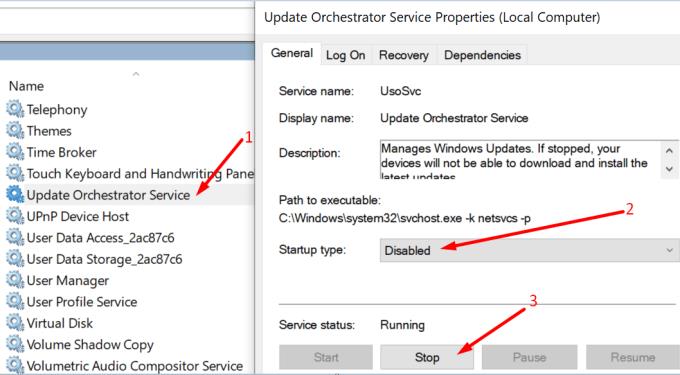
Riavvia il tuo computer.
Molti utenti di Windows 10 si sono lamentati del fatto che il processo USOCoreWorker.exe riattiva costantemente i loro computer dalla sospensione. Se stai riscontrando lo stesso problema, puoi semplicemente disabilitare il servizio come mostrato sopra.
Per concludere, il file eseguibile USOCoreWorker è un vero processo di Windows 10. Il sistema operativo lo utilizza per installare gli ultimi aggiornamenti di sistema sul dispositivo.


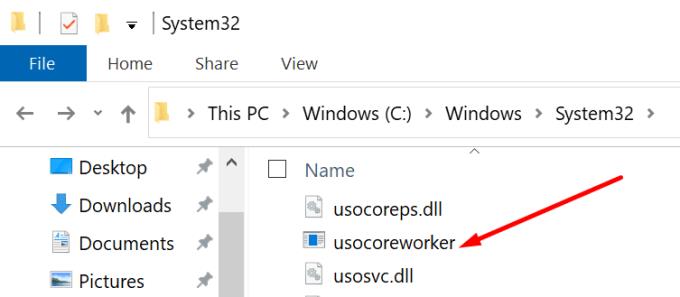
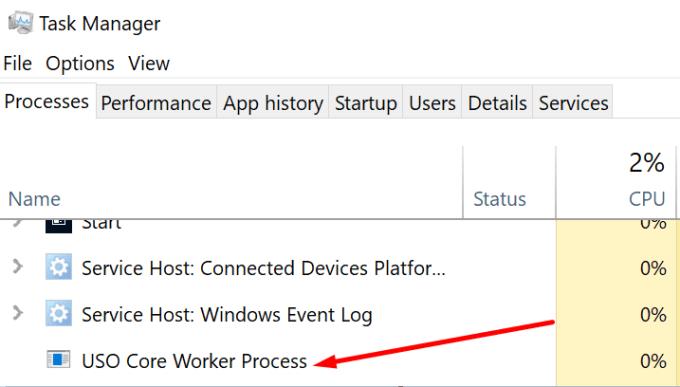
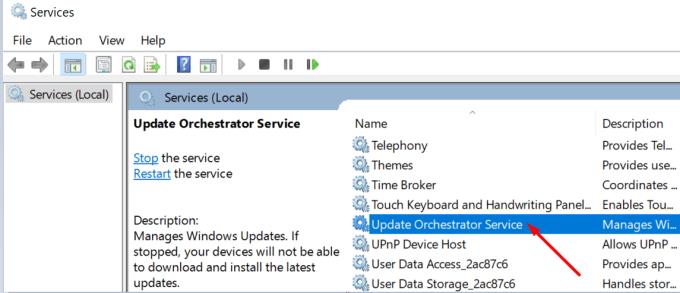
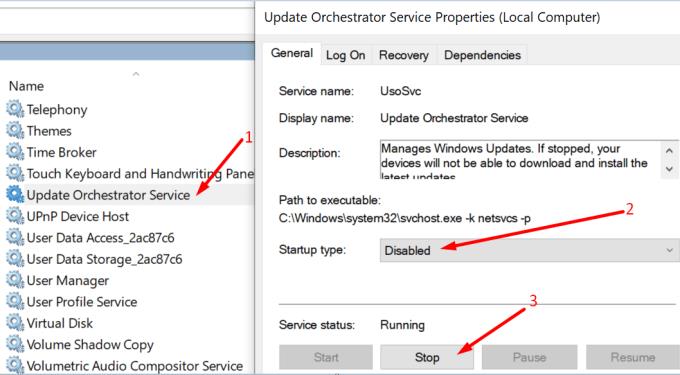





![Come abilitare/disabilitare il Boot Manager di Windows [Windows 10] Come abilitare/disabilitare il Boot Manager di Windows [Windows 10]](https://cloudo3.com/resources4/images1/image-1580-1109095003248.jpg)




















